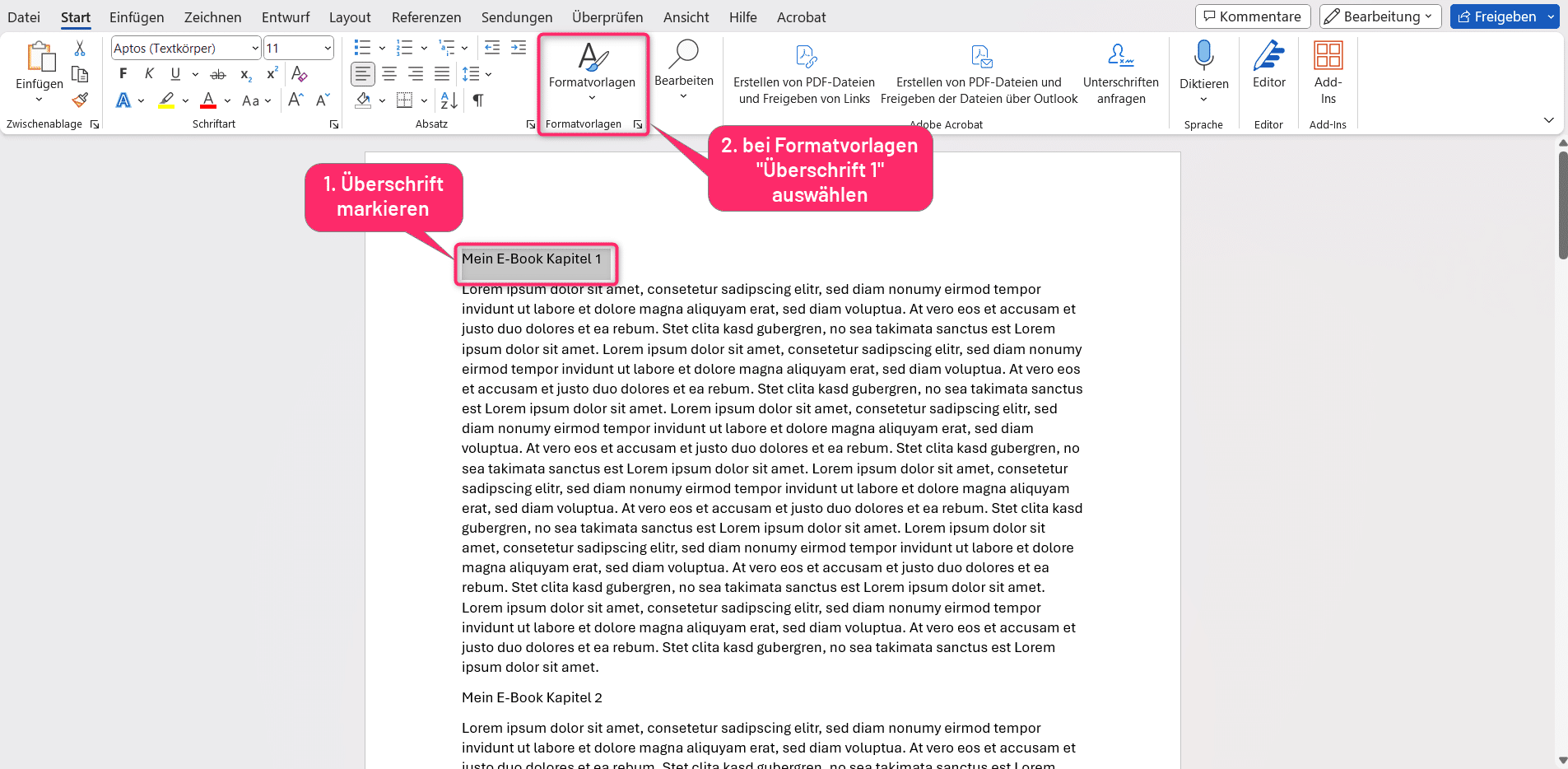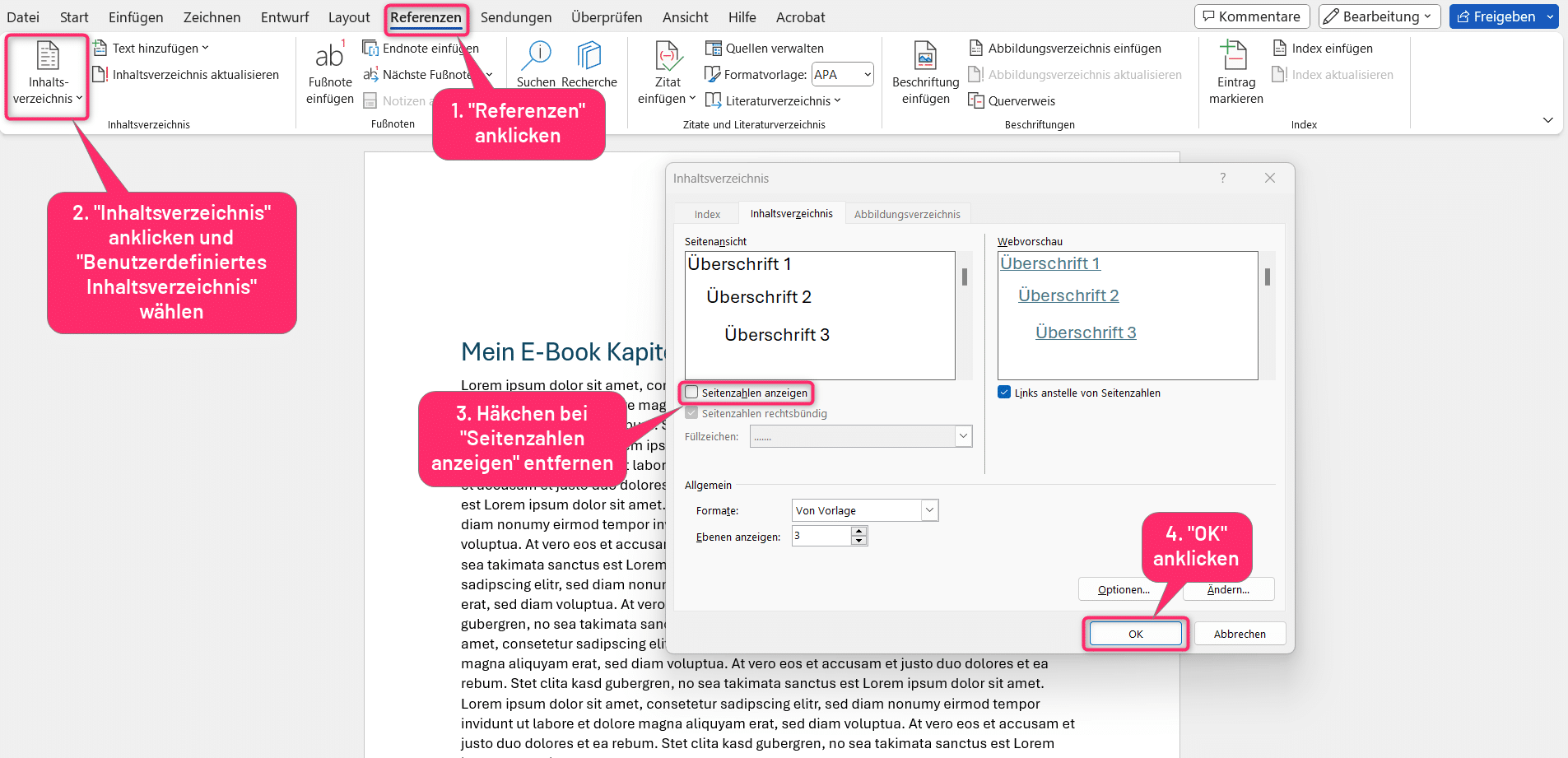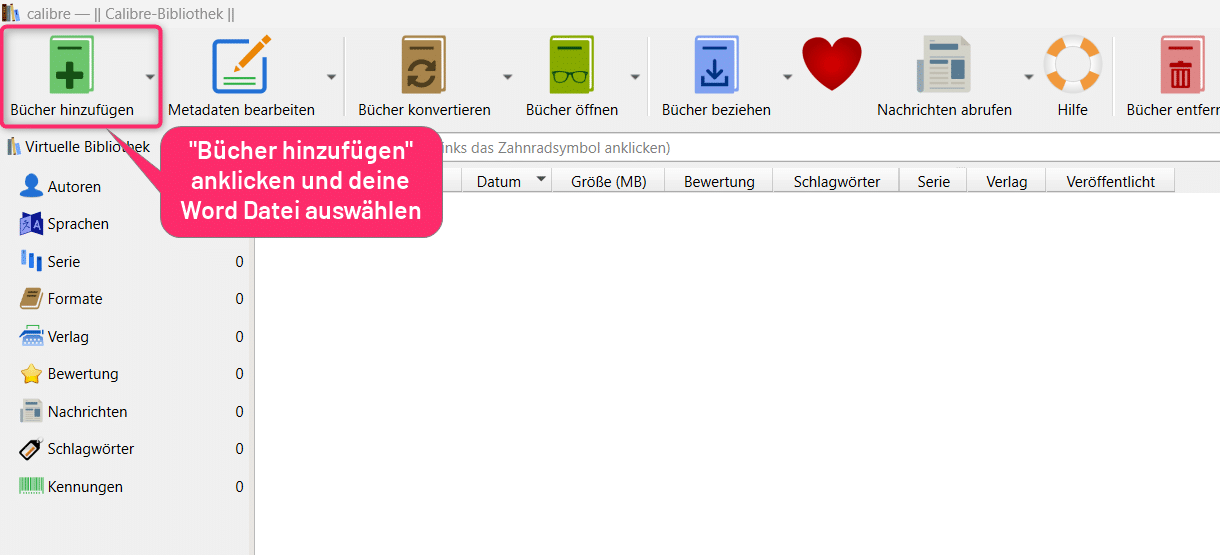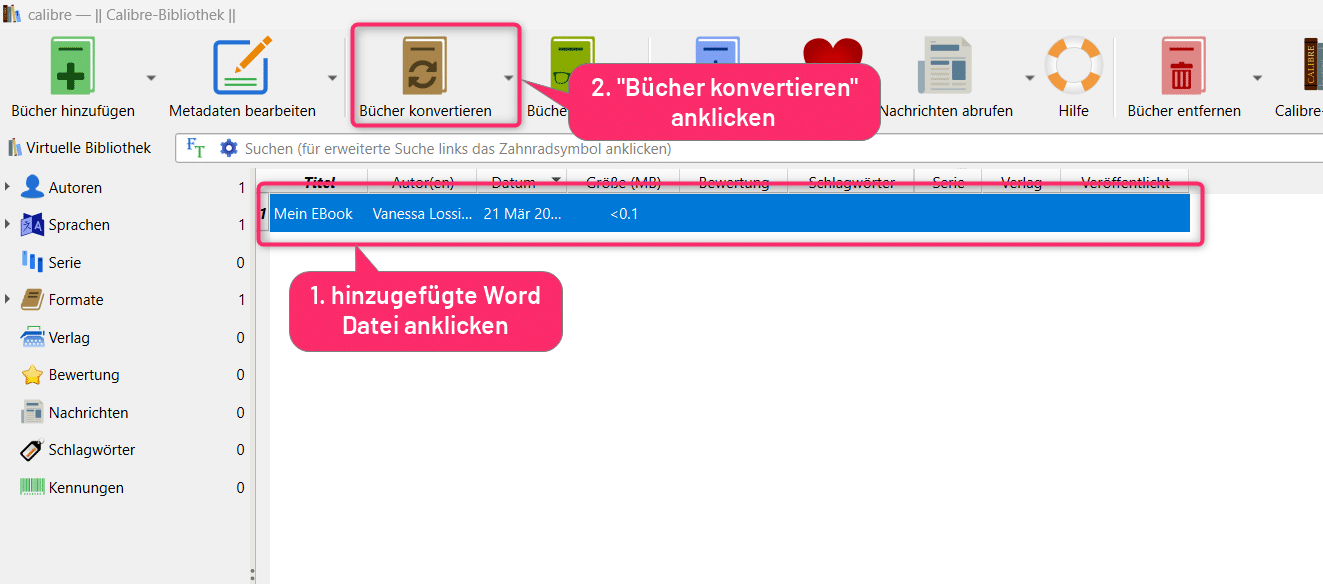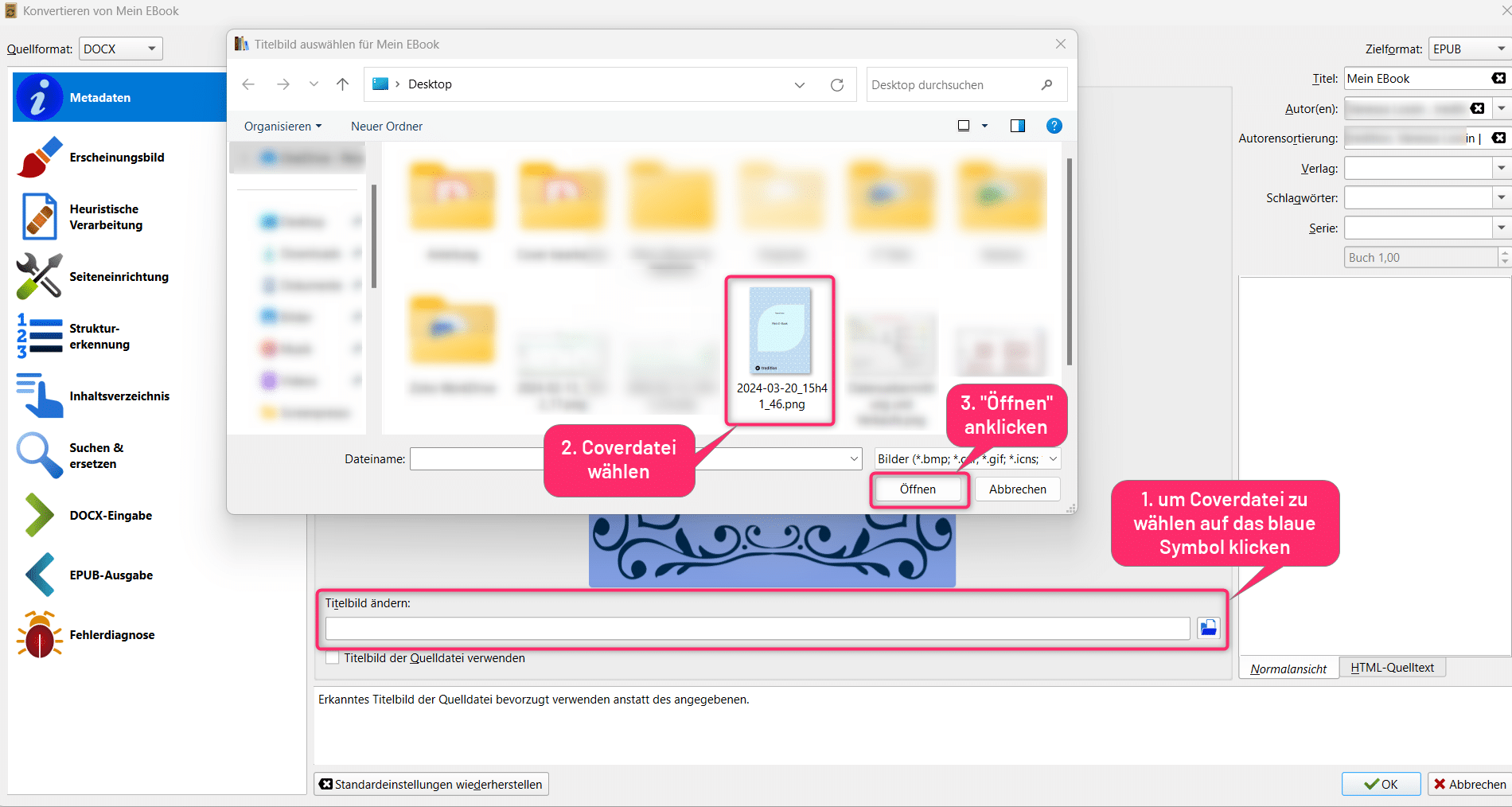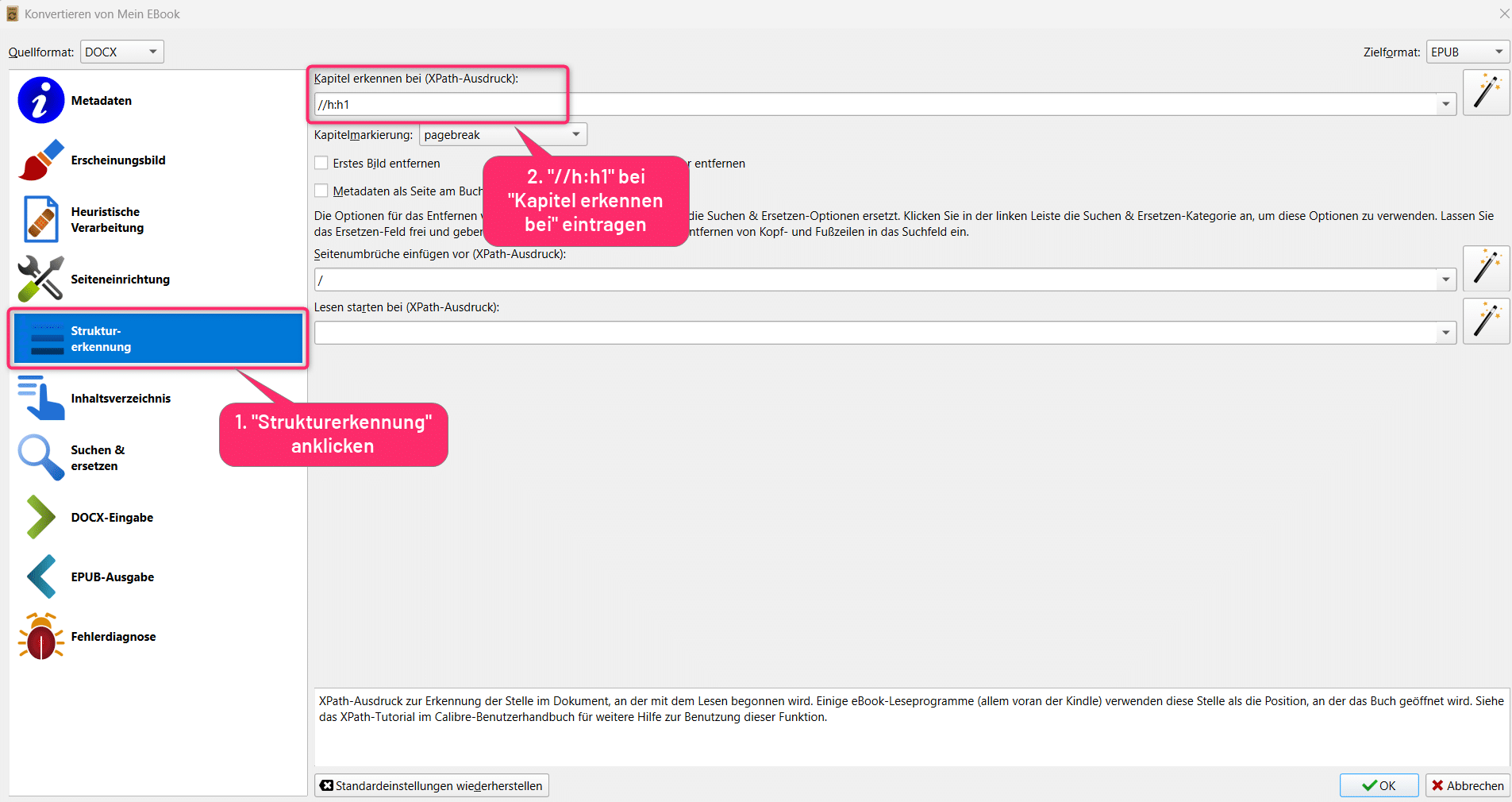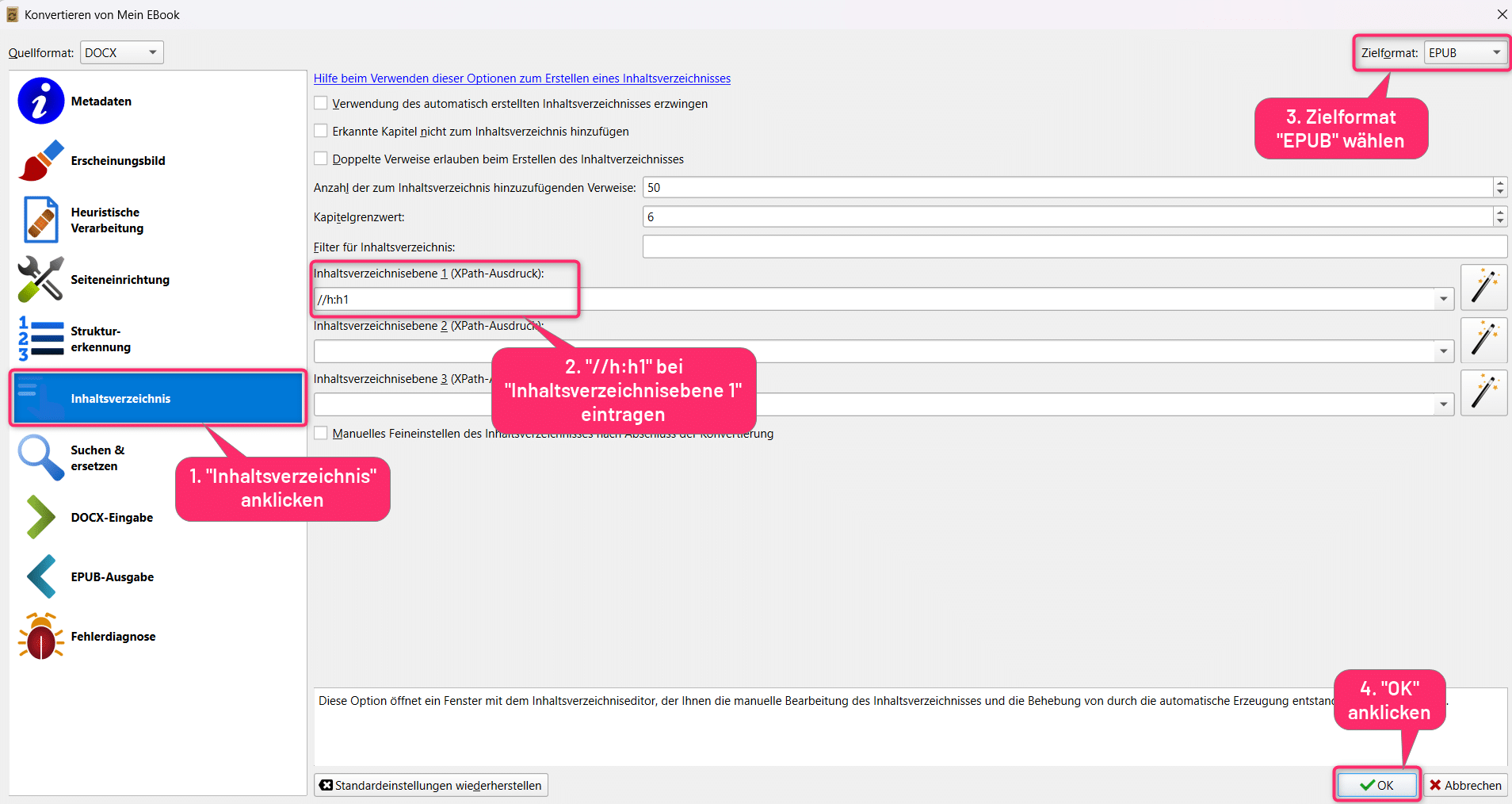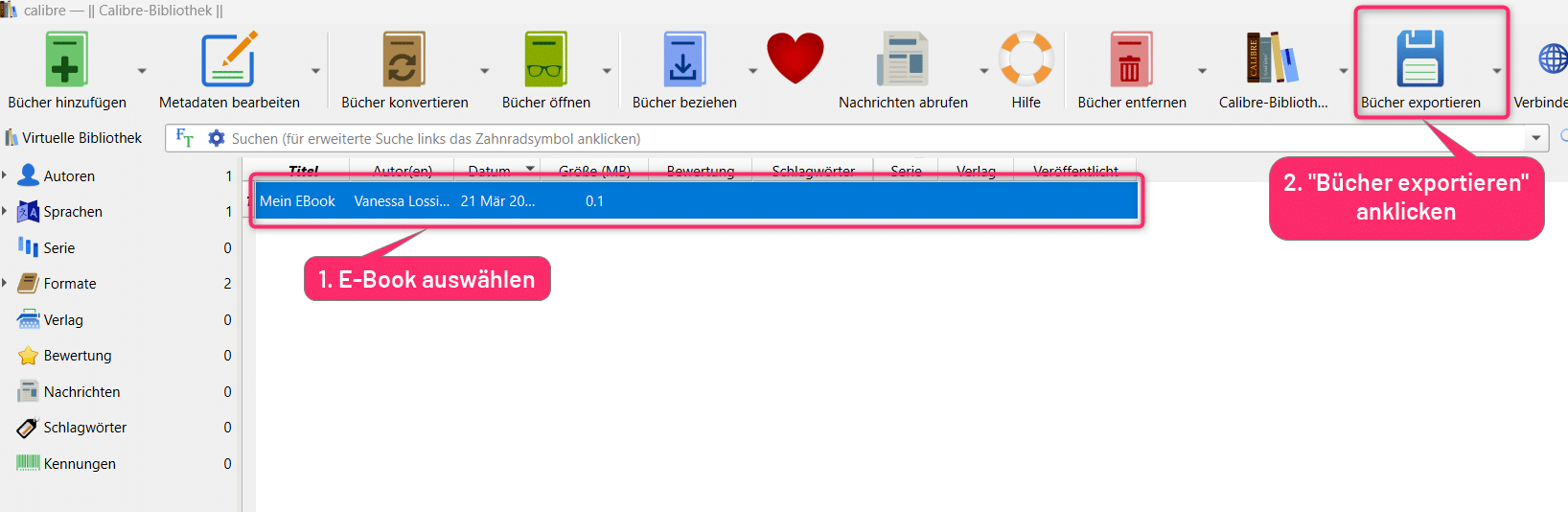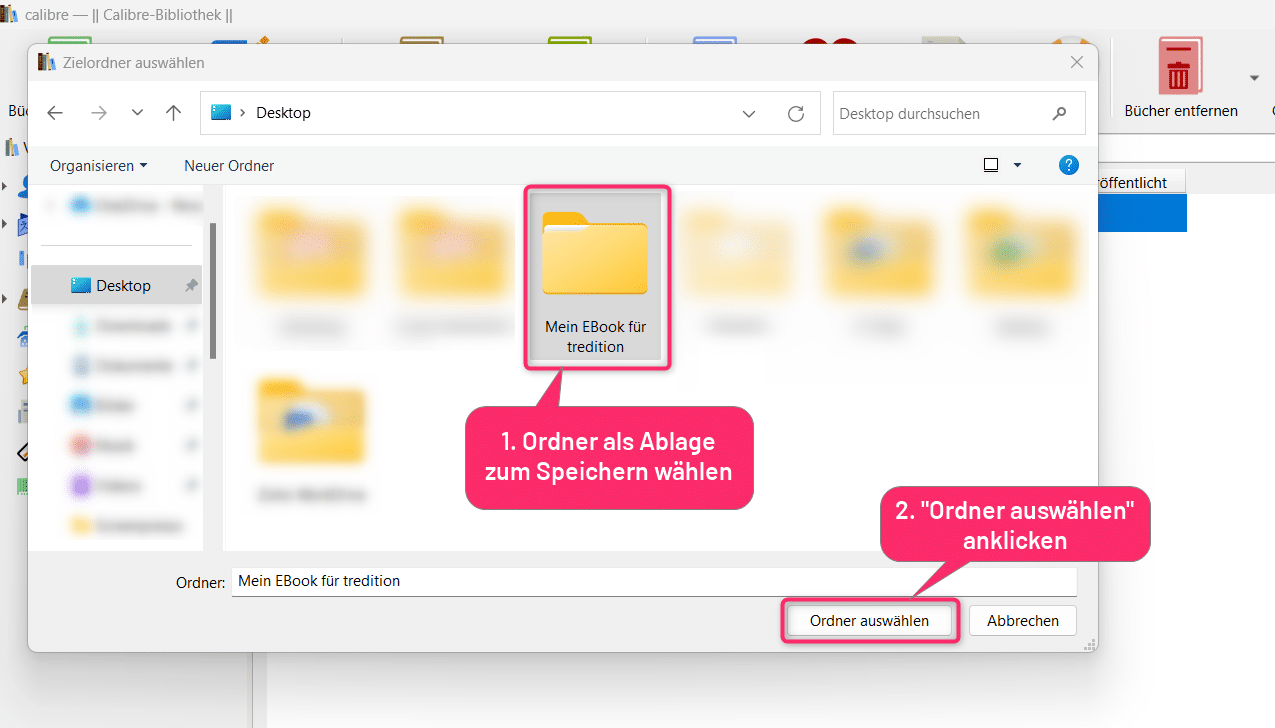Veröffentlichung des E-Books als ePub Datei
Für die Veröffentlichung eines E-Books musst du deinen Innenteil als valide ePub Datei (max. 50MB) in deinem Buchprojekt hochladen. Diese kann aus vielen Schreibprogrammen erzeugt werden. Prüfe daher ob dein Schreibprogramm diese Funktion enthält.
Alternativ kannst du eine professionelle Erstellung deiner ePub Datei bei uns für 79,90 € erwerben. In deinem Buchprojekt bei „2. Innenteil“ und „Upload“ findest du die Möglichkeit den Service zu buchen. In dem Fall kannst du dann eine Textdatei oder PDF in deinem Buchprojekt als Innenteil für dein E-Book hochladen. Anschließend wird die ePub Datei über uns erstellt.
Beachte bitte, dass sobald du ein Buch-Update vornimmst und an deinem E-Book etwas änderst oder eine Neuauflage startest, auch eine neue ePub Datei erstellt werden muss. Sofern du keine eigene ePub Datei hochlädst, musst du den kostenpflichtigen Service für die ePub Erstellung über uns erneut buchen.
Allgemeine Hinweise zur Erstellung einer ePub Datei
Um deine eigene ePub Datei zu erstellen, musst du deine Textdatei erst einmal formatieren. Folgend erfährst du, wie du vorgehen bzw. was du dabei beachten musst.
Dein Textdokument sollte so simpel wie mögllich aufgebaut und formatiert werden. Dabei kannst du folgende Formatierungsmöglichkeiten nutzen:
- Inhaltsverzeichnis
- Überschriften
- Text
- ggf. wenige Bilder
Folgendes darf in deinem Textdokument nicht enthalten sein:
- Seitenzahlen
- Umbrüche
- andere Formatvorlagen
- Videos und Audioinhalte
- Kopf- und Fußzeile
Leser nehmen einige Einstellungen individuell auf ihrem E-Book Reader vor. So bestimmt jeder Leser selbst, welche Schriftart oder Schriftgröße er nutzen möchte. Daher spielt es keine Rolle, welche Schriftart und Schriftgröße du in deiner Textdatei festlegst. Zeilenabstand oder Randeinstellungen werden vom E-Book-Reader vorgegeben.
Es müssen mindestens Cover, Titel, Impressum und der Textanfang über eine Navigation vom Leser direkt angesteuert werden können. Dies ist Voraussetzung dafür, dass dein E-Book als barrierefrei gewertet wird. Hier findest du detaillierte Informationen zum Thema Barrierefreiheitsstärkungsgesetz (BFSG).
Anleitung ePub Datei Erstellung mit Microsoft Word und Calibre
Überschriften definieren
Für dein E-Book musst du in deiner Textdatei Überschriften definieren. Dazu markierst du die jeweilige Überschrift, klicke anschließend auf “Formatvorlagen” und wähle die standardisierte “Überschrift 1” aus. Das machst du mit allen Überschriften in deiner Textdatei.
Nutze in deiner Textdatei bitte nur die “Überschrift 1” für die Formatierung sowie normalen Text. Andere Formatvorlagen dürfen nicht genutzt werden. Ausnahme: “Überschrift 2” und “Überschrift 3” für E-Books, in denen du Unterkapitel festlegen möchtest.
Inhaltsverzeichnis erstellen
Deine Textdatei muss ein Inhaltsverzeichnis enthalten. Um dieses zu erstellen, klicke
auf den Menüpunkt “Referenzen”. Dann wählst du “Inhaltsverzeichnis” und “Benutzerdefiniertes Inhaltsverzeichnis” aus. Entferne das Häkchen bei “Seitenzahlen anzeigen” und bestätige mit „OK“.
Um deine ePub Datei zu erstellen, kannst du z.B. das Programm Calibre nutzen. Das Programm kannst du z.B. hier runterladen und installieren.
- Öffne das Programm Calibre und füge deine Textdatei zur Datenbank von Calibre hinzu. Klicke dazu auf „Bücher hinzufügen“ und wähle deine Word Datei aus.
- Wähle deine Textdatei aus und klicke auf “Bücher konvertieren“.
- Anschließend wählst du dein Cover aus (mögliche Dateiformate .jpg oder .png).
- Gehe links im Menü auf “Strukturerkennnung”. Dort ersetzt du den Code oben unter „Kapitel erkennen bei“ durch //h:h1 .
- Wähle links im Menü den Punkt “Inhaltsverzeichnis” und gebe in “Inhaltsverzeichnisebene 1” ebenfalls //h:h1 ein. Anschließend wählst du oben rechts das Zielformat “ePub” aus und bestätige mit “OK”.
- Das Programm erstellt dann eine fertige ePub Datei.
- Um deine ePub Datei auf deinem PC zu speichern, lege zuerst einen Ordner auf deinem PC an, den du dann als Speicherort auswählen kannst. Wähle anschließend bitte dein E-Book aus und klicke auf „Bücher exportieren“.
- Wähle deinen zuvor angelegten Ordner aus, in dem deine ePub Datei gespeichert werden soll und klicke auf „Ordner auswählen“.
- Deine ePub Datei findest du nun in deinem zuvor angelegtem und ausgewähltem Ordner auf deinem PC.
Weitere Funktionen und Hinweise zur Erstellung einer ePub Datei in Calibre findest du hier.